【简介】
Firebase Studio 是谷歌在2025年4月份推出的一款云端开发工具,核心目标是通过AI加速全栈应用的开发和部署。用户可以在浏览器中完成从应用原型设计到生产环境上线的整个流程。它集成了Gemini AI技术,支持自然语言生成代码,还能导入GitHub等仓库的项目,兼容多种技术栈,比如Next.js和Flutter。无论是前端、后端还是移动端开发,Firebase Studio都提供了一站式支持。目前处于预览阶段,免费提供3个工作空间,加入Google开发者计划可增至10个,付费计划最高支持30个。这款工具适合想快速构建AI应用的个人开发者或小团队。
【前提条件】
※一个Google账号;
※一个代理环境(没有这个,你连谷歌网站都打不开);
【开通VPS】
1、打开【谷歌Firebase Studio官网】,点下图这个图标进去(由于这个项目非常火爆,如果点这个图标后给你弹出的界面是一个问卷调查界面,证明开通人数已满,改天再来吧),创建工作区,工作区名字随便写;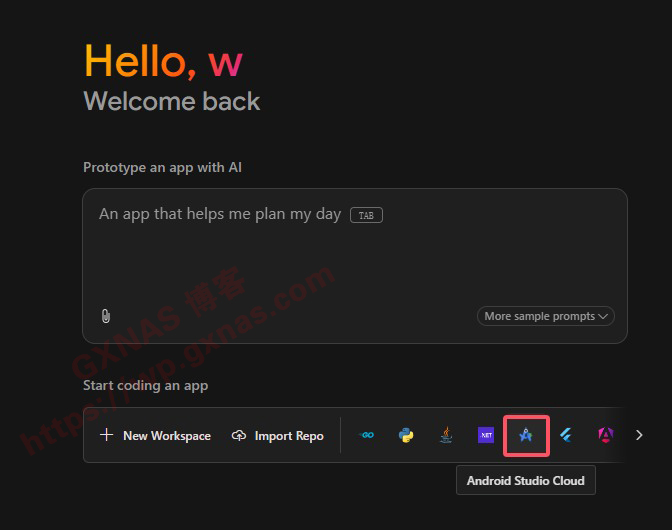
2、开通过程非常简单,只需要耐心等待片刻即可得到一台8核心16线程60G内存200G硬盘的Ubuntu 24.04.2 LTS。
【VPS保活】
由于官方防止项目被滥用,所以这个VPS每次启动后默认只有24小时的存活时间,如果你想长期使用,那么就需要去做保活,保活需要:
※一台24小时在线的运行着Windows的电脑(如果你之前撸到了华为云的云主机并且成功刷成Windows的,那么恭喜了,直接拿来用即可);
※一键定时自动化任务的神奇软件:zTasker;
※一个CloudFlared账号,用于建立Zero Trust隧道;
具体的保活步骤如下(以下内容转摘自:【教程】idx工作区保活)
前置条件:
硬件:一台24小时在线的运行着Windows的电脑
软件:zTasker和cloudflared
正文:
保活只对应Android studio cloud的工作区,因为这个使用noVNC,网页一直开着就可以活,而且这个配置非常的高,8C16T,60G内存。这个保活保的是24小时以后Google会准时archive你的工作区,即使你开着网页也没用,所以需要这个保活去unarchive你的工作区,不是使用noVNC的工作区,这个方法不适合。
首先,在你的工作区的ubuntu里,即使被archive了,/home下的东西是不会被删除的。所以这里我假设你所需要的东西,都已经放到了/home/的一个文件夹里,包括前面所需要的cloudflared隧道的二进制文件。并且,我假设你已经设置好了开机启动你想运行的程序(包括cloudflared隧道)。
然后,在你进行保活的Windows电脑上运行zTasker,新建一个复合任务,具体设置如下图。
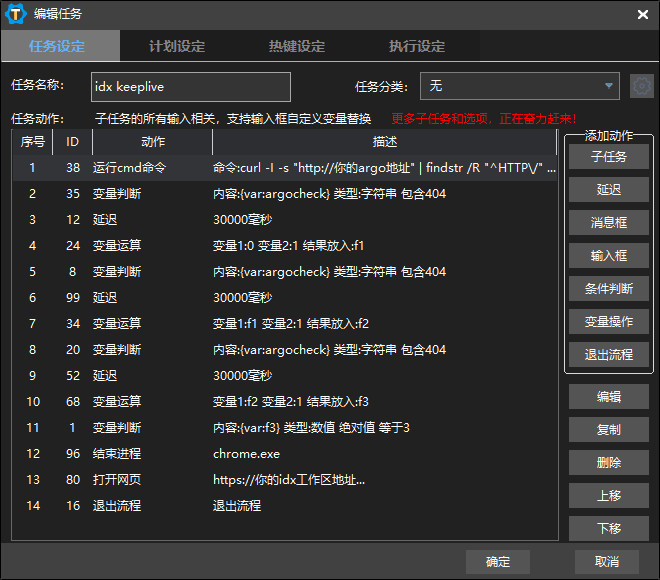
这个复合任务的计划设定里设置3分钟执行一次
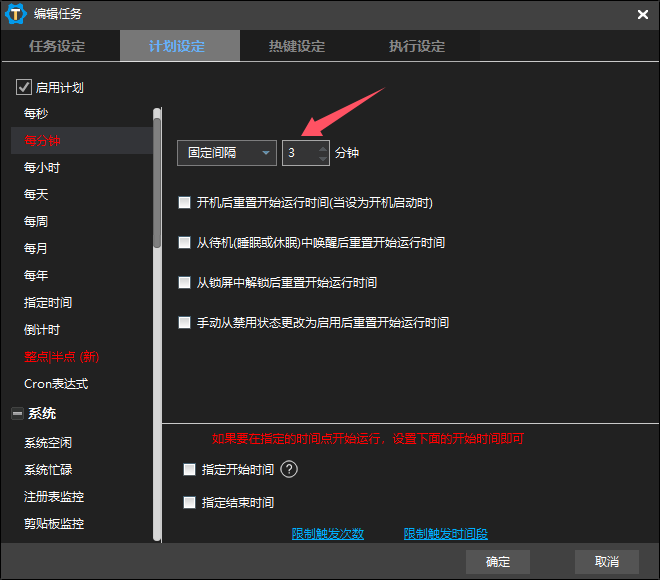
下面分项说明一下14个项目的设置和原理:
ID1:子任务-任务类型-程序-运行cmd命令,检测你cloudflared隧道的在线状态,并把检测出来的http代码写入变量,变量名称argocheck,取消勾选“等待运行完成”,如果勾选,设置超时5秒或者10秒。
curl -I -s "http://你的argo地址" | findstr /R "^HTTP\/" | findstr /R "[0-9][0-9][0-9]"
如果隧道在线,那么结果中会得到输出的字串 HTTP/1.1 404 Not Found

ID2:条件判断-变量判断,判断变量中是否包含为404 的字符串,如果包含,那么条件成立不需要保活,退出流程,如果不包含,那么条件不成立,继续流程

ID3:延迟30000毫秒
ID4:变量操作-变量运算,如图设置,将结果写入变量f1,f1代表fail 1,表示隧道在线检测失败了1次
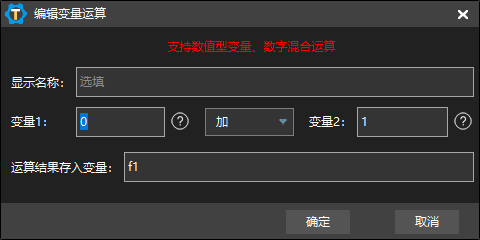
ID5:设置同ID2
ID6:设置同ID3,延迟30000毫秒
ID7:变量操作-变量运算,如图设置,将结果写入变量f2,f2代表fail 2,表示隧道在线检测失败了2次
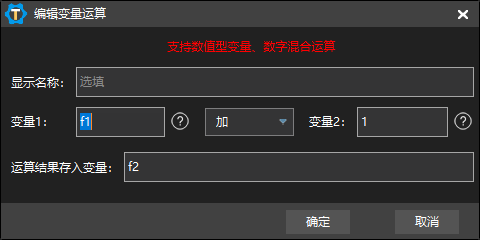
ID8:设置同ID2
ID9:设置同ID3,延迟30000毫秒
ID10:变量操作-变量运算,如图设置,将结果写入变量f3,f3代表fail 3,表示隧道在线检测失败了3次

ID11:条件判断-变量判断,如图设置,如果条件成立,f3的数值等于3,代表检测了3次隧道都不通
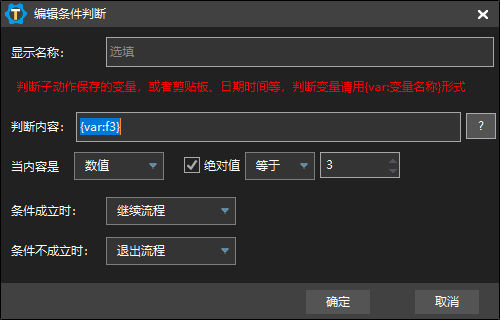
ID12:子任务-任务类型-程序-结束进程,杀掉chrome.exe,你可以使用其它浏览器保活,我用的是chrome,所以杀掉的是chrome.exe
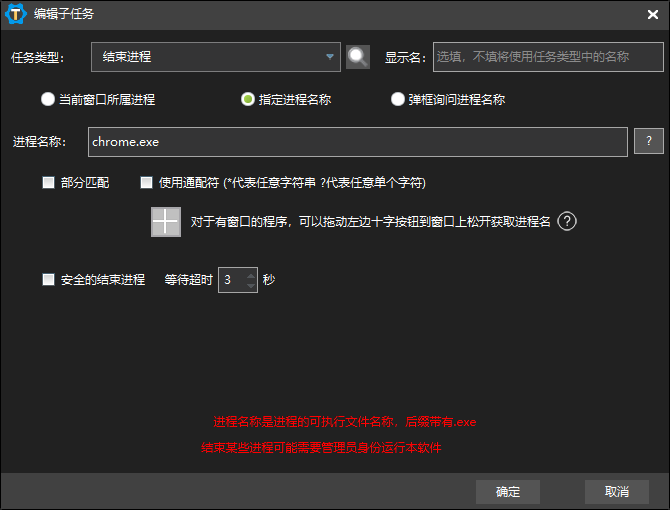
ID13:子任务-任务类型-网络-打开网页,打开你的工作区的地址,你可以登录 https://idx.google.com/ 就可以看到你的工作区名字,右击复制地址,添加到里面即可。
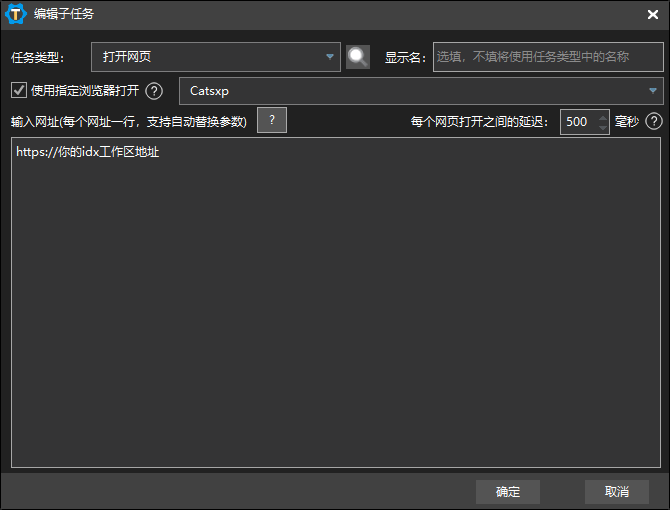
ID14:退出流程
总结:通过检测cloudflared隧道是否在线来判断是否启动保活,检测到隧道在线的404的http代码,那么就认为不需要保活退出任务流程,如果没检测到404代码,在变量记录失败1次,并且30秒后再次检查,这是为了避免网络波动引起的检测失败,重复检测到第三次,变量f3里确认已经失败了3次,那么就启动保活流程,杀掉用来保活的chrome,然后重新打开工作区地址,这里注意我的chrome设置了启动以后是新建标签页,不要设置成弹出窗口提示是否恢复上次未正常关闭的页面。打开地址以后,你的工作区就开始unarchive,这个看idx的资源分配情况,有快有慢,还有可能分配失败,这也是为什么脚本设置成了3分钟运行一次,因为即使分配得再慢,甚至分配失败,3分钟也足够了,如果隧道还没上线,保活会再次启动,走一遍流程再去打开工作区页面,直到成功unarchive了工作区,因为前面你设置了开机就启动你的程序和cloudflared通道,那么脚本检测就会成功,不会再启动保活流程了。
PS:你可以对里面的流程进行自己的修改,比如你觉得隧道检测间隔30秒,还三次检测失败才启动保活太久了,你可以改成失败一次就启动。或者你最后启动了你的工作区地址以后你不想看到chrome,你可以加个任务最小化启动chrome,眼不见心不烦。
总之,自由发挥吧。

文章评论
第一步点进去网站,已经没有那个小图标了
还是华为云的安逸